Как установить Microsoft Edge на основе хрома в Windows 10
Microsoft Windows 10 Хром Microsoft край Герой / / March 16, 2020
Последнее обновление

Microsoft строит новый Edge на основе Chromium. Теперь он доступен на канале Dev. Вот, как загрузить и установить это и кое-что из того, что вы можете ожидать.
Если вы еще не слышали, Microsoft создает новый браузер Edge на основе Chromium. Компания объявленный перемены в декабре. Chromium, безусловно, является основой самого популярного браузера Google Chrome. Ранние ранние версии были доступны онлайн, но теперь вы можете попробовать сами. Здесь рассказывается о том, как загрузить и установить Microsoft Edge на основе Chromium, а также о том, что вы можете ожидать.
Имейте в виду, что это ранняя версия браузера для разработчиков. Таким образом, вы можете ожидать ошибки и глюки с пользовательским опытом. А некоторые сайты, сервисы и расширения могут работать некорректно. В настоящее время он доступен только для Windows 10. Но официальная бета-версия браузера будет выпущена в ближайшие недели. Когда эта версия будет выпущена, вы сможете запустить ее в Windows 7 и 8.1, а также в macOS. Окончательная рабочая версия ожидается этой осенью и будет поставляться по умолчанию в Windows 10.
Установить Microsoft Edge на основе хрома в Windows 10
Для начала отправляйтесь в Страница Microsoft Edge Insider и нажмите кнопку «Загрузить Dev Channel для Windows 10» и примите условия лицензии.
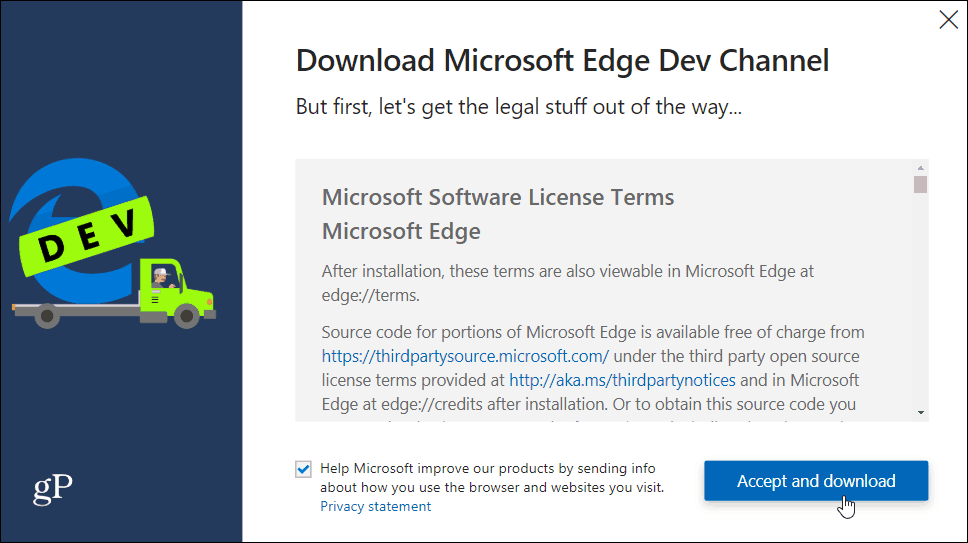
Затем запустите установщик и дайте ему установить. Это займет всего несколько секунд.
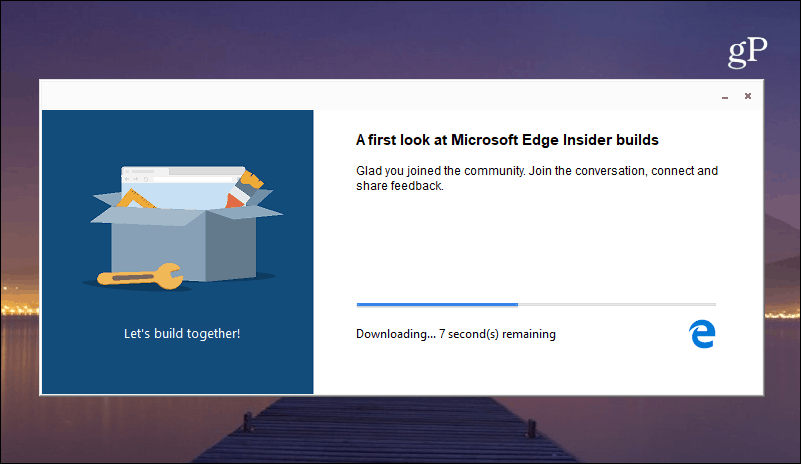
Это оно. Когда он запускается, вы можете начать работу со своими закладками, историей и другими данными из Google Chrome (при условии, что он установлен). Или вы можете начать с нуля и выбрать внешний вид вкладок целевой страницы. Конечно, вы можете внести любые изменения в макет и многое другое в настройках позже.
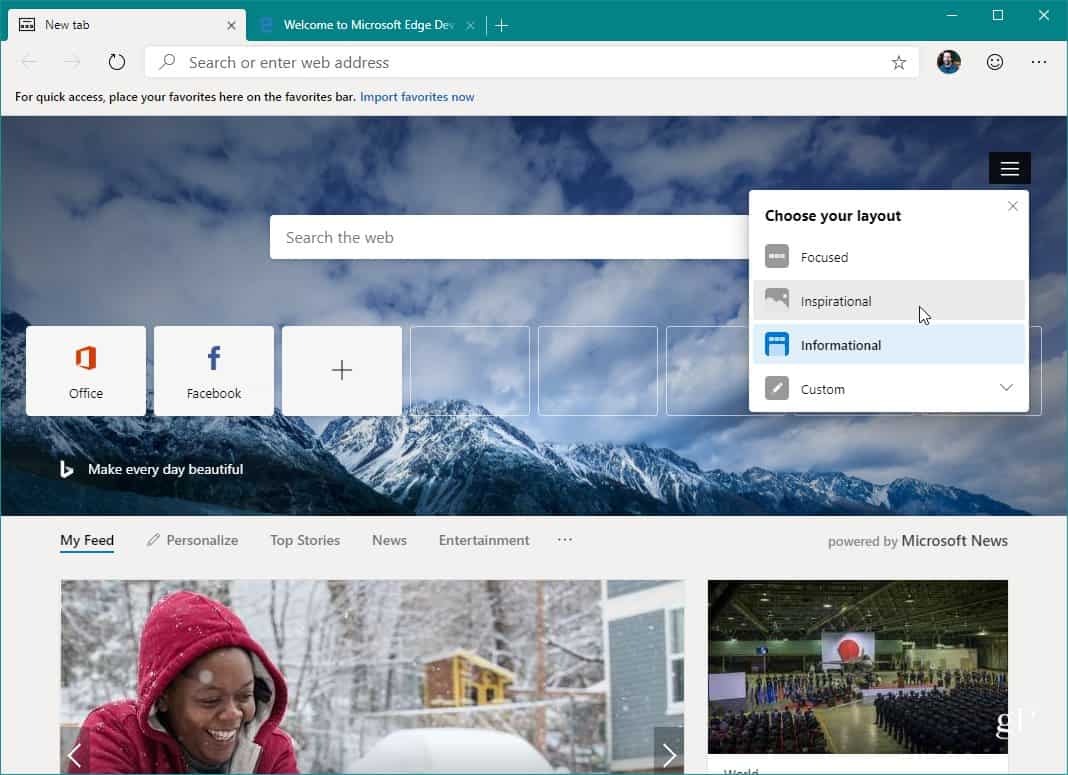
Если вы знакомы с Chrome, у вас не должно возникнуть проблем с навигацией, импортом закладок и поиском настроек. И, как и все программное обеспечение предварительного просмотра Microsoft, он имеет кнопку обратной связи. Если вы хотите, чтобы разработчики что-то знали, нажмите кнопку обратной связи (смайлик) в правом верхнем углу.
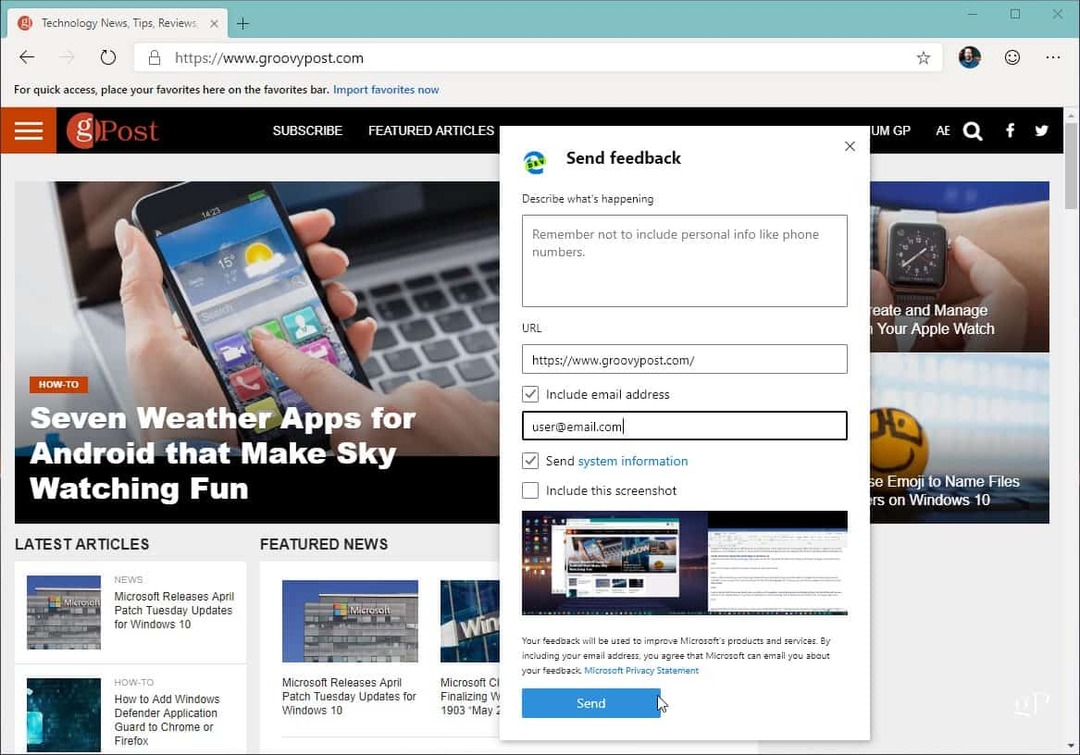
Имейте в виду, что это не заменит вашу текущую версию Microsoft Edge. Это отдельный браузер, работающий в вашей системе. После попытки, если вы не заинтересованы, вы можете удалить его. Голова к Настройки> Приложения и прокрутите вниз до «Microsoft Edge Dev» и нажмите кнопку «Удалить».
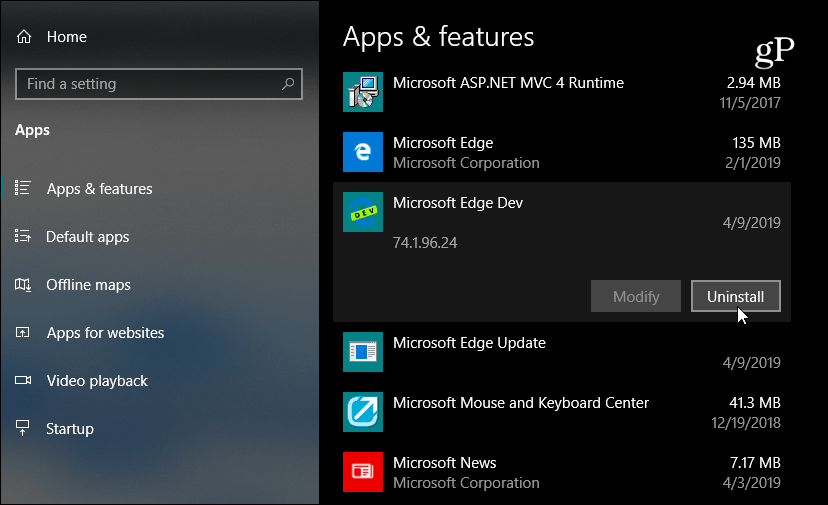
Если вам интересно попробовать самые последние версии и новые сборки. Голова к Каналы Microsoft Edge InsiderСтраница и там вы найдете еженедельные и ежедневные сборки - на момент написания этой статьи. Скоро появятся более стабильные каналы.
Идите вперед и начните играть с этим и посмотрите, что вы думаете. Это довольно интересная ситуация, когда Microsoft создает браузер Edge с открытым исходным кодом Chromium. Мы рассмотрим его более подробно, поскольку новый Microsoft Edge продолжает развиваться. Но сейчас, если вы энтузиаст или просто любопытны, вы можете начать тестировать это самостоятельно.

